Heb je de Acrodist.exe-fout ondervonden tijdens het gebruik van Adobe Acrobat? Dit probleem kan frustrerend zijn en ervoor zorgen dat je geen PDF's kunt converteren of maken zoals bedoeld, wat stressvol kan zijn bij het werken aan belangrijke documenten.
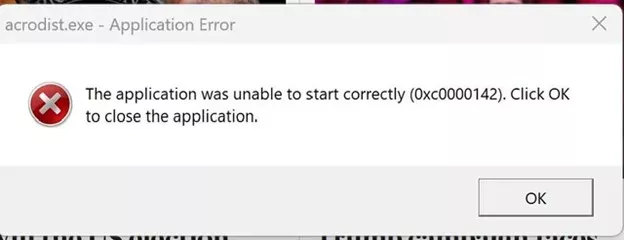
In deze blog laten we je vier effectieve methoden zien om de Acrodist.exe-fout te verhelpen en je weer probleemloos met PDF's te laten werken. We bespreken wat deze fout inhoudt, waarom deze optreedt en verschillende oplossingen die je kunt gebruiken om het probleem snel op te lossen, waaronder het downloaden van UPDF – een krachtig alternatief voor Adobe Acrobat.
Deel 1. Wat is Acrodist.exe?
Acrodist.exe is een uitvoerbaar bestand dat bij Adobe Acrobat hoort. Het is verantwoordelijk voor de uitvoering van Adobe Acrobat Distiller, dat bestanden naar pdf's converteert en het mogelijk maakt om pdf's van verschillende documenttypen te maken. Distiller is een essentieel onderdeel van Adobe Acrobat.
Wanneer u Adobe Acrobat gebruikt, draait acrodist.exe op de achtergrond om ervoor te zorgen dat het document probleemloos kan worden geconverteerd of afgedrukt. Als het uitvoerbare bestand echter een probleem ondervindt, resulteert dit in een fout bij het werken met PDF's.
Enkele veelvoorkomende tekenen van een acrodist.exe-fout zijn:
- Foutmelding met betrekking tot acrodist.exe of Acrobat Distiller.
- PDF-bestanden kunnen niet worden geopend of gemaakt.
- Adobe Acrobat loopt vast of crasht.
Deel 2. Waarom verschijnt de fout Acrodist.exe?
Er zijn veel redenen waarom een acrodist.exe-fout optreedt, waaronder problemen met Adobe Acrobat, problemen met uw systeeminstellingen of conflicten met andere software. Begrijpen waarom u de acrodist.exe-fout krijgt, is de eerste stap naar een oplossing. Hieronder volgen de meest voorkomende oorzaken van het probleem:
- Beschadigde installatie: Dit kan gebeuren als de installatie niet compleet is, de update niet compleet is of als bestanden in de loop van de tijd beschadigd zijn geraakt.
- Verouderde software: oudere versies van Adobe Acrobat ondersteunen mogelijk niet de nieuwste functies, waardoor conflicten en fouten met acrodist.exe ontstaan
- Softwareconflicten: Andere software, zoals antivirusprogramma's of PDF-tools, kunnen conflicten veroorzaken met acrodist.exe, waardoor Adobe Acrobat niet goed meer functioneert.
- Acrobat-updates: Hoewel een update naar de nieuwste versie extra functies met zich mee kan brengen, kan het ook nieuwe bugs met zich meebrengen die de fout kunnen veroorzaken.
Nu u de oorzaken van de acrodist.exe-fout kent, kunt u aan de slag gaan met het oplossen van het probleem en de onderstaande gids volgen, zodat u weer stressvrij met PDF-documenten kunt werken.
Deel 3. Hoe los ik de Acrodist.exe-fout op?
Als u een van de velen bent die de Acrodist.exe-fout ervaart, hoeft u zich geen zorgen te maken. Er zijn verschillende manieren om het probleem op te lossen. In dit gedeelte vindt u de meest effectieve oplossingen om de fout te verhelpen, uw workflow te herstellen en extra stress te voorkomen.
Oplossing 1. Gebruik Acrobat-alternatief - UPDF
Als u haast heeft en snel met uw PDF-documenten moet werken, kunt u overstappen op UPDF , een perfect alternatief voor Adobe Acrobat. In tegenstelling tot Acrobat werkt UPDF soepel en vertoont het geen foutmelding Acrodist.exe. Hieronder vindt u enkele van de belangrijkste functies van UPDF. U kunt UPDF hier downloaden om zelf te testen.
Windows • macOS • iOS • Android 100% veilig
- PDF-beheerhulpmiddelen: maak nieuwe documenten, bewerk bestaande PDF's, voorzie PDF's van aantekeningen en nog veel meer met UPDF.
- Converteer PDF's: verander eenvoudig het bestandstype van uw documenten.
- AI-assistent: vat PDF's direct samen, chat met AI over de inhoud van het document en maak mindmaps om informatie snel te verwerken.
- Ondersteuning voor meerdere platforms: UPDF is beschikbaar op Windows, Mac, Android en iOS en dankzij cloudsynchronisatie hebt u overal en op elk apparaat toegang tot uw bestanden.
Dit zijn slechts enkele van de vele functies die UPDF biedt. Vervolgens laten we je zien hoe je moeiteloos een PDF kunt bewerken met UPDF.
Stap 1: Importeer uw PDF
Start UPDF en klik bovenaan het scherm op ' Bestand openen '. Selecteer vervolgens het PDF-document dat u wilt bewerken.
Stap 2: Bewerk uw PDF
Klik op ' Bewerken ' onder ' Extra ' in de werkbalk aan de linkerkant. Selecteer de tekst- of afbeeldingstool om de PDF te bewerken. U kunt nieuwe tekst en afbeeldingen toevoegen of bestaande tekst en afbeeldingen bewerken.
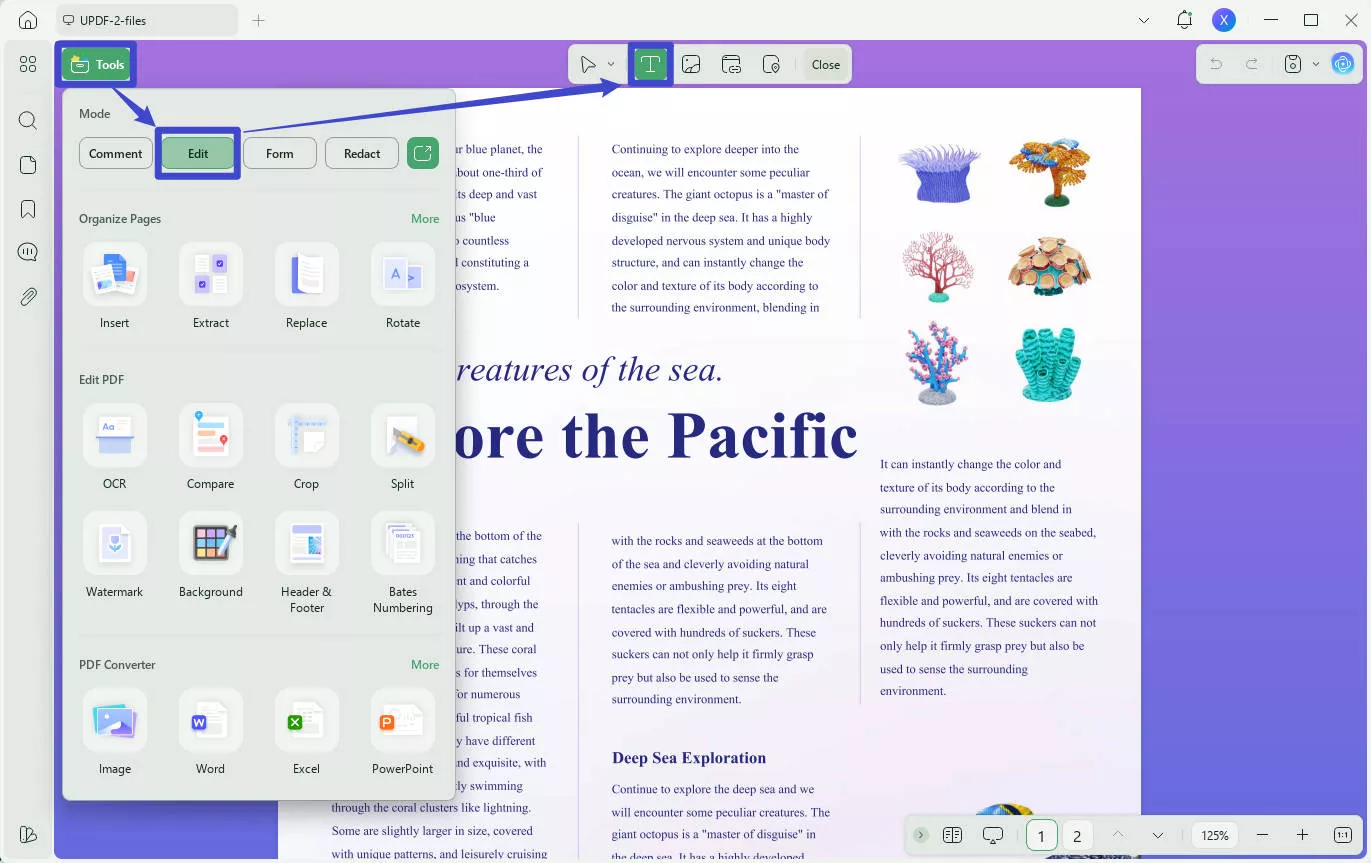
UPDF is eenvoudig, efficiënt en effectief, met alle functies van Adobe Acrobat voor een fractie van de prijs. U kunt de prijs hier bekijken en vergelijken . Wilt u het zelf ervaren? Klik dan op de onderstaande downloadknop om vandaag nog met UPDF aan de slag te gaan.
Windows • macOS • iOS • Android 100% veilig
Lees deze uitgebreide review om meer te weten te komen over UPDF en de vele fantastische functies ! Of bekijk de onderstaande video om te ontdekken waarom UPDF de beste PDF-editor op de markt is.
Fix 2. Installatie repareren
Bij hardnekkige softwarefouten kan het repareren van de installatie een effectieve oplossing zijn. Het is vaak een goed idee om deze oplossing eerst te proberen voordat je overgaat op complexere oplossingen.
Open het Configuratiescherm van uw computer , gevolgd door Programma's en onderdelen . Zoek in dit venster naar Adobe Acrobat, klik met de rechtermuisknop en selecteer Wijzigen . Volg ten slotte de aanwijzingen tot er drie opties verschijnen, selecteer Herstellen en volg de aanwijzingen.
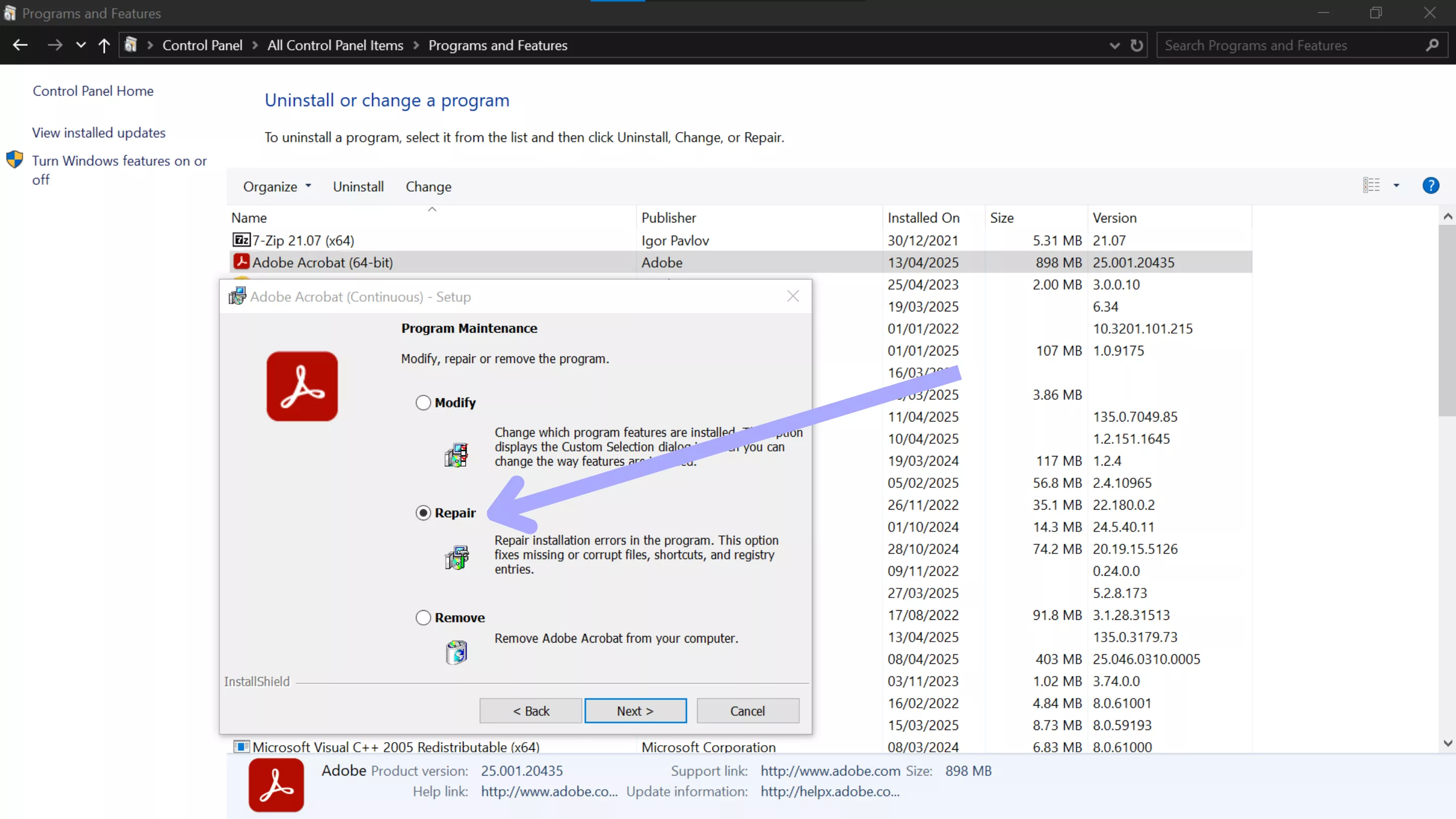
Oplossing 3. Adobe Acrobat opnieuw installeren
Een andere snelle oplossing is het opnieuw installeren van de Adobe Acrobat-software. Deze methode zorgt ervoor dat u een gloednieuwe, frisse installatie van Acrobat hebt, zonder beschadigde bestanden die de Acrodist.exe-fout zouden kunnen veroorzaken.
Ga naar ' Configuratiescherm ' en vervolgens naar ' Programma's en onderdelen '. Klik met de rechtermuisknop op Adobe Acrobat, klik op ' Verwijderen ' en volg de instructies op het scherm om het van uw computer te verwijderen. Ga nu naar de website van Adobe , download en installeer Acrobat opnieuw.
Oplossing 4. Download de oude versie opnieuw
Als de bovenstaande oplossingen het probleem niet hebben opgelost, kan het worden veroorzaakt door een fout in de nieuwste versie van Acrobat. Het opnieuw downloaden van een oudere stabiele versie van de software kan problemen die door updates worden veroorzaakt vaak oplossen.
Begin met het verwijderen van Adobe Acrobat via ' Programma's en onderdelen '. Ga vervolgens naar Adobe Creative Cloud, selecteer ' Andere versie ' in Adobe Acrobat en download een eerdere versie door naar 'Adobe Account' te gaan en in te loggen . Ga vervolgens naar het gedeelte 'Producten', voer het serienummer in en klik op ' Registreren' . Nu kunt u de oude versie downloaden die u nodig hebt.
Laatste gedachten over de Acrodist.exe-fout
Kortom, de Acrodist.exe-fout kan stressvol zijn bij het werken met belangrijke PDF's en kan onnodige frustratie veroorzaken. Hoewel er verschillende oplossingen voor het probleem bestaan, zoals repareren, opnieuw installeren of teruggaan naar een oudere versie, is niet gegarandeerd dat deze voor iedereen werken.
Voor een permanente oplossing voor de Acrodist.exe-fout, upgrade vandaag nog naar UPDF voor de beste software op de markt voor PDF-beheer. Of u nu helemaal zelf PDF's wilt maken of bestaande documenten wilt bewerken, UPDF biedt u de oplossing voor een betaalbare prijs. Voor een snelle en betrouwbare ervaring: download UPDF vandaag nog!
Windows • macOS • iOS • Android 100% veilig
 UPDF
UPDF
 UPDF voor Windows
UPDF voor Windows UPDF voor Mac
UPDF voor Mac UPDF voor iPhone/iPad
UPDF voor iPhone/iPad UPDF voor Android
UPDF voor Android UPDF AI Online
UPDF AI Online UPDF Sign
UPDF Sign PDF bewerken
PDF bewerken PDF annoteren
PDF annoteren PDF maken
PDF maken PDF-formulier
PDF-formulier Links bewerken
Links bewerken PDF converteren
PDF converteren OCR
OCR PDF naar Word
PDF naar Word PDF naar afbeelding
PDF naar afbeelding PDF naar Excel
PDF naar Excel PDF organiseren
PDF organiseren PDF samenvoegen
PDF samenvoegen PDF splitsen
PDF splitsen PDF bijsnijden
PDF bijsnijden PDF roteren
PDF roteren PDF beveiligen
PDF beveiligen PDF ondertekenen
PDF ondertekenen PDF bewerken
PDF bewerken PDF opschonen
PDF opschonen Beveiliging verwijderen
Beveiliging verwijderen Lees PDF
Lees PDF UPDF Cloud
UPDF Cloud PDF comprimeren
PDF comprimeren PDF afdrukken
PDF afdrukken Batch Process
Batch Process Over UPDF AI
Over UPDF AI UPDF AI-oplossingen
UPDF AI-oplossingen AI Gebruikersgids
AI Gebruikersgids FAQ over UPDF AI
FAQ over UPDF AI PDF samenvatten
PDF samenvatten PDF vertalen
PDF vertalen Chatten met PDF
Chatten met PDF Chatten met afbeelding
Chatten met afbeelding PDF naar Mindmap
PDF naar Mindmap Chatten met AI
Chatten met AI PDF uitleggen
PDF uitleggen Wetenschappelijk onderzoek
Wetenschappelijk onderzoek Papier zoeken
Papier zoeken AI-proeflezer
AI-proeflezer AI-schrijver
AI-schrijver AI-huiswerkhulp
AI-huiswerkhulp AI-quizgenerator
AI-quizgenerator AI-wiskundige oplosser
AI-wiskundige oplosser PDF naar Word
PDF naar Word PDF naar Excel
PDF naar Excel PDF naar PowerPoint
PDF naar PowerPoint Gebruikershandleiding
Gebruikershandleiding UPDF-trucs
UPDF-trucs Veelgestelde Vragen
Veelgestelde Vragen UPDF Beoordelingen
UPDF Beoordelingen Downloadcentrum
Downloadcentrum Blog
Blog Nieuwsruimte
Nieuwsruimte Technische Specificaties
Technische Specificaties Updates
Updates UPDF versus Adobe Acrobat
UPDF versus Adobe Acrobat UPDF versus Foxit
UPDF versus Foxit UPDF versus PDF Expert
UPDF versus PDF Expert







 Lizzy Lozano
Lizzy Lozano 


